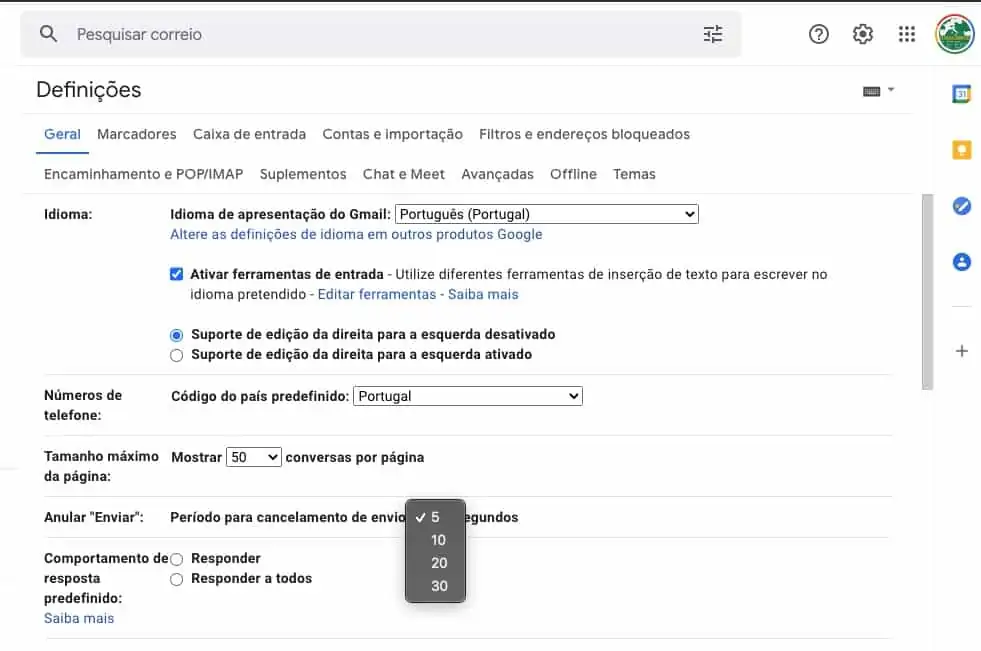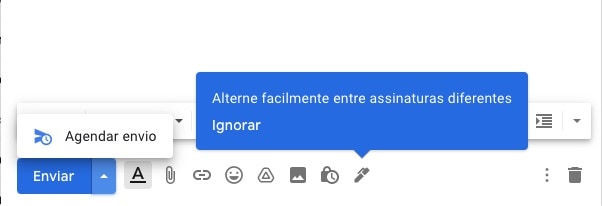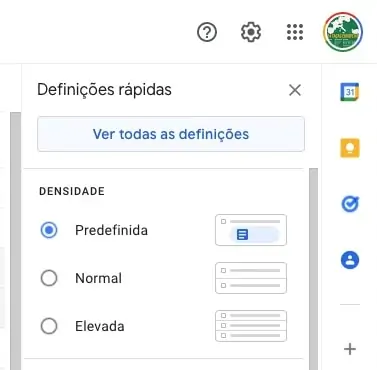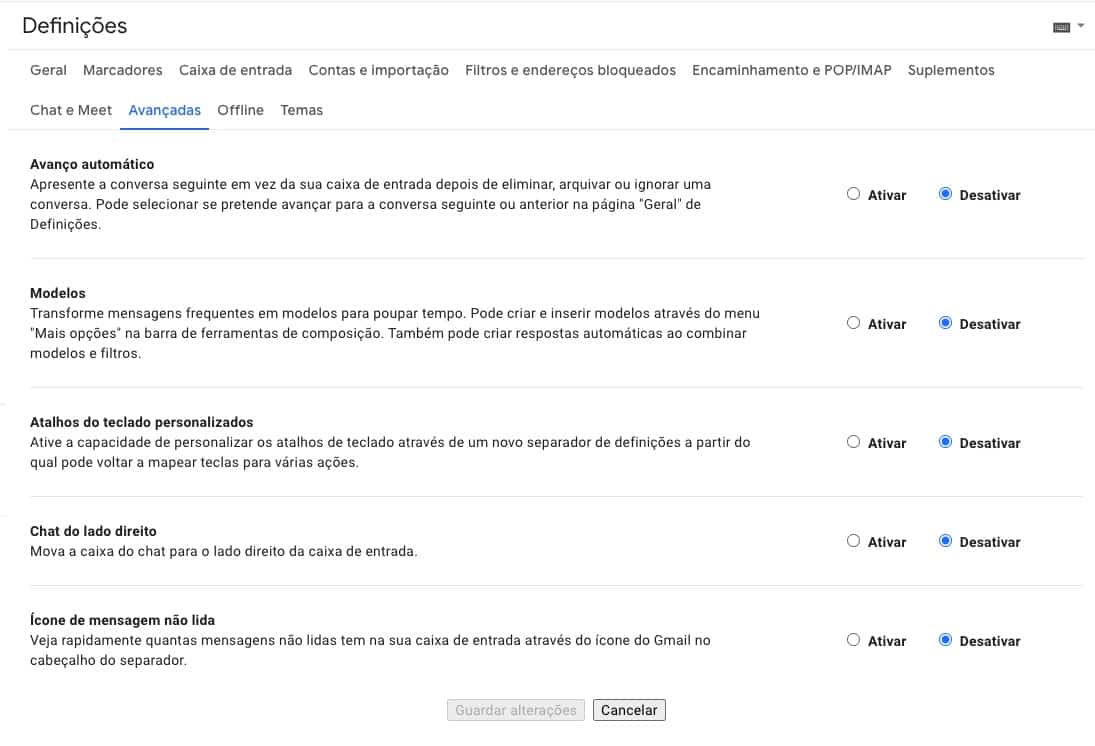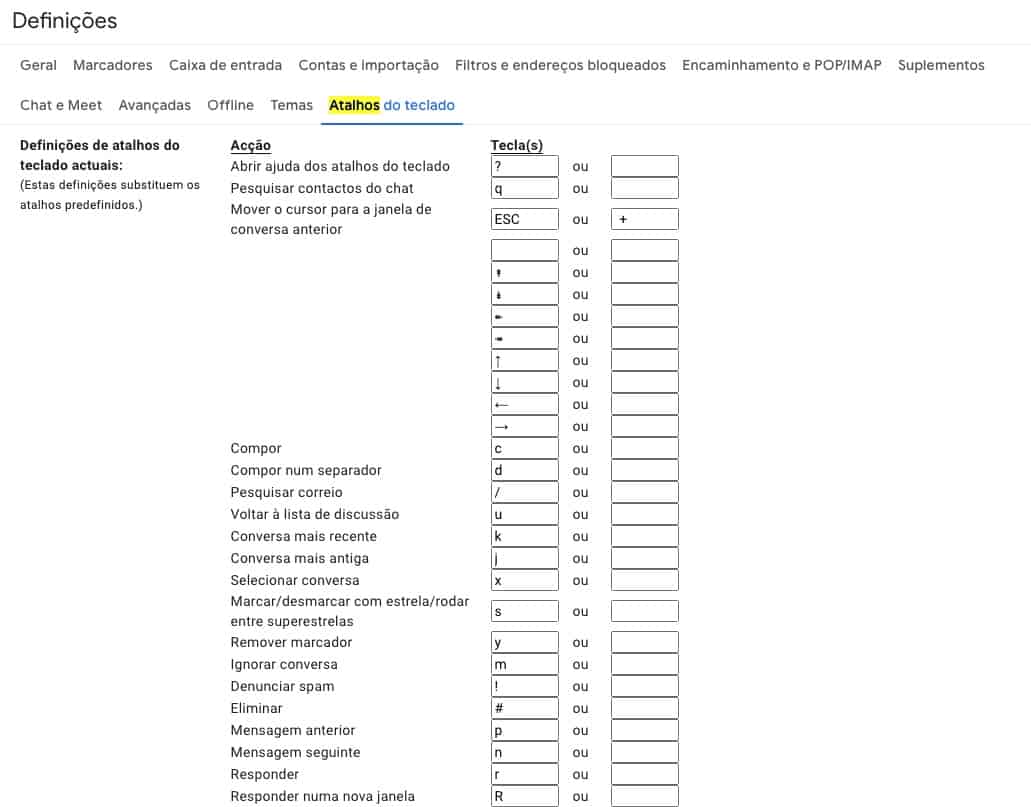O Gmail é sem dúvida um dos melhores clientes de email. Sobretudo pelo facto de ser grátis é utilizado por várias pessoas em todo o mundo. Apesar de ele vir preparado, assim que criamos a nossa conta, para nos garantir as funções mais importantes podemos ainda tirar mais partido dele. Vamos explicar-lhe quais as funções escondidas do Gmail que tem mesmo de utilizar.
Gmail: estas são as funções escondidas que tem de utilizar!
Anular o envio de emails
Já aconteceu a todos enviarmos uma mensagem e depois arrependermo-nos. Isto porque dissemos o que não queríamos ou porque no segundo a seguir verificámos que algo estava errado. Felizmente existe uma forma de resolver todos estes problemas. No entanto, requer um ajuste no Gmail.
A definição por defeito do Gmail para isto são cinco segundos. Ou seja, é muito pouco tempo para agirmos. No entanto, é possível aumentar um pouco este tempo. Desse modo existe uma forma de aumentarmos esse tempo.
Assim abra a sua conta do Gmail aqui.
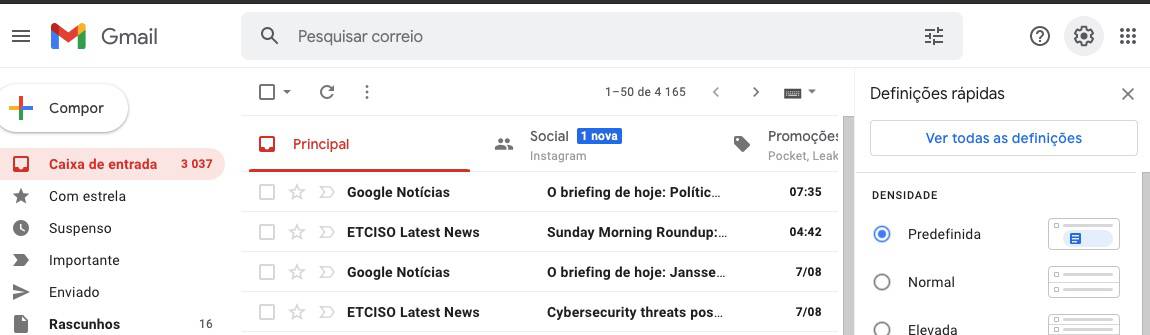
Depois vá à roda dentada e clique na opção Ver todas as definições.
Depois no separador Geral procure pela opção que diz Anular “Enviar”. O valor por defeito são cinco segundos. No entanto é bem mais seguro se o aumentar para 30 segundos.
De facto é uma coisa bastante simples mas que pode salvar a nossa vida se tivermos enviado um email e nos arrependemos.
Depois disto configurado como é que podemos anular o envio de email?
Nada mais simples. Quando enviamos uma mensagem através do Gmail surge uma pequena caixa de diálogo em baixo. Aí podemos ver a mensagem enviada ou anular. Caso esteja arrependido basta dar um clique em anular. E atenção que isto é diferente de uma função de resgatar que está presente no Outlook. É que caso se arrependa a outra pessoa não vai mesmo receber email nenhum. Para mim é sem dúvida muito útil aumentar-se este tempo.
Entretanto quando anula e mensagem é avisado de imediato.
De facto, vale a pena perdermos um minuto para fazermos esta alteração no Gmail e não termos mais problemas com arrependimentos.
Utilizar o modo confidencial para enviar um email no Gmail
Entre as várias funções do Gmail há uma muito importante que consiste numa espécie de modo confidencial. Graças a ele podemos controlar tudo o que se passa desde que enviamos uma mensagem e ela chega ao receptor.
O modo confidencial pode impedir que uma mensagem seja reencaminhada e impede que alguém imprima a mensagem ou descarregue os conteúdos. Outra coisa importante é que é possível definir métodos de autenticação. Graças a eles para uma pessoa ler um email irá necessitar de um código que pode chegar por SMS.
Para além disso é possível definir a mensagem para que se destrua ao fim de um tempo.
Para o fazer basta carregar no símbolo do cadeado com um relógio e depois na nova janela definir a validade ou exigir um código secreto.
Ativar a confirmação de envio
Lance o Gmail no seu smartphone Android. Entretanto, as instruções são semelhantes no iPhone, por isso também as pode aplicar ao smartphone da Apple.
Depois carregue no menu hambúrguer no canto superior esquerdo.
Depois escolha a opção definições.
A seguir clique em Definições Gerais.
Depois deslize até confirmações de acção. Aí selecione a opção Confirmar antes de enviar.
Assim que esta opção estiver ativada vai surgir sempre uma caixa de confirmação antes de enviar um email. O mesmo pode ser feito antes de apagar um email ou arquivar.
Agendar o envio. Uma das importantes funções do Gmail.
Entre as várias funções do Gmail, é possível agendar o envio para que nada falhe quando temos de enviar um email numa determinada altura.
Para esse efeito apenas temos de carregar na seta que está ao lado de enviar e escolhermos a opção Agendar Envio.
Assim o email fica preparado e é enviado na altura que escolhemos. Temos três opções predefinidas mas se darmos um clique em Escolher data e hora podemos definir todos os aspetos.
Alterar os atalhos do Gmail
Antes de utilizarmos os atalhos de teclado no Gmail temos de activá-los nas definições. Dito isto, temos de ir à roda dentada e depois escolher a opção ver todas as definições.
A seguir temos de ativar os atalhos de teclado que normalmente estão desligados. Para isso é só clicarmos no espaço que está antes da opção como mostra a imagem abaixo.
Depois e para que esta alteração surta efeito temos de dar um clique em Guardar alterações.
Entretanto agora temos de ativar outra função que nos permite ativar os atalhos. Mais uma vez temos de dar um clique na roda dentada e depois em ver todas as definições. A seguir nos separadores em cima temos de dar um clique em Avançadas. Aí temos a opção de ativar os Atalhos do teclado personalizados.
Mais uma vez temos de dar um clique em guardar alterações quando tivermos esse processo concluído.
Agora e quando voltarmos às definições veremos que temos um novo separador que diz atalhos do teclado. Quando dermos um clique nele já vamos poder definir a combinação de teclas que nos vai permitir aceder a tarefas de uma forma muito mais rápida.
É verdade que há muitos atalhos no Gmail que já estão predefinidos e que são muito jeito para as tarefas mais repetitivas. Ainda assim desconhecemos a maioria deles. Se pudermos definir tudo isto à nossa maneira será bem mais simples e deste modo não nos vamos esquecer. Entretanto alguma dúvida posso ajudar nos comentários.